Zwar sind SMS nicht mehr so beliebt wie vor dem Aufstieg der anderen Messenger, aber dafür funktionieren sie auch, wenn ihr kein Internet habt. Jetzt können Android-User SMS planen und zu einem bestimmten Zeitpunkt automatisch abschicken lassen. GIGA zeigt euch, wie ihr etwa keinen Geburtstagsgruß mehr vergesst.
Die Standard-SMS-App von Android heißt „Messages“ und sie entwickelt sich immer mehr in Richtung einer guten WhatsApp-Konkurrenz. Sind die „Chatfunktionen“ in den Einstellungen aktiviert, nutzt die App sogar WLAN oder mobiles Internet zum Senden der Nachrichten. Jetzt hat sie ein neues Feature bekommen: Ihr könnt damit „geplante SMS“ versenden, die erst dann automatisch abgeschickt werden, wenn ihr das wollt.
SMS planen und abschicken – so geht‘s
Das Praktische an geplanten SMS ist, dass es egal ist, welche „Fähigkeiten“ oder Apps der Empfänger hat. Solange er SMS empfangen kann, erreichen ihn eure Nachrichten wie gewünscht. Es ist also nicht so, dass das nur funktioniert, wenn die andere Seite auch „Google-Messages“ nutzt. Außerdem ist das Feature unabhängig von eurer Android-Version, da es sich um eine Google-Standard-App handelt.
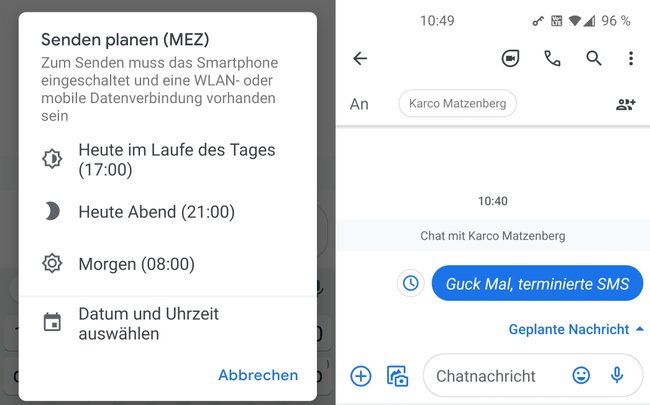
So könnt ihr SMS planen und zeitversetzt verschicken:
- Startet die SMS-App „Messages“.
- Tippt unten auf das Icon für eine neue SMS und sucht euch einen Empfänger für eure SMS aus den Kontakten heraus.
- Schreibt euren SMS-Text.
- Wenn ihr fertig seid, benutzt nicht einfach das Pfeil-Symbol zum Absenden der SMS. Tippt stattdessen darauf und haltet es gedrückt.
- Nun poppt ein Fenster mit der Überschrift „Senden planen (MEZ)“ auf.
- Dort könnt ihr eine Standardzeit zum Absenden festlegen oder sogar Datum und Uhrzeit auswählen, zu der die SMS automatisch abgeschickt wird.
- Anschließend kehrt ihr ins vorige Fenster zurück, wo der Standard-Pfeil nun noch eine kleine Uhr zeigt. Erst wenn ihr abschließend darauf tippt, wird eure SMS geplant.
Das Feature lässt sich zum Beispiel für Silvester- oder Geburtstagsgrüße nutzen, aber auch als Terminerinnerung für andere.
Falls ihr eine andere SMS-App verwendet – hier bekommt ihr Google Messages:
James Bond lässt grüßen: Geplante SMS zurückhalten oder löschen
Stellt ihr fest, dass sich eine Nachricht erübrigt hat, könnt ihr die geplante SMS natürlich auch löschen, bearbeiten oder auf einen anderen Termin verlegen. Wenn der andere etwa schon erledigt habt, an was ihr ihn erinnern wolltet, dann löscht die SMS.
Man kann so eine geplante SMS auch als „Rückversicherung“ verwenden. Sie sind nämlich, solange niemand gezielt die Messages-App öffnet, nicht im Startbildschirm zu sehen. Keiner weiß, dass zu einem geplanten Zeitpunkt eine SMS rausgeht.
Es spricht also nichts dagegen, sie agentenmäßig zu planen und „vor sich her zu schieben“: Schreibt eine SMS, auch mit Bildern, die automatisch an bestimmte Empfänger geht, wenn ihr sie nicht vorher stoppt – oder auf einen neuen Termin setzt. Wenn ihr nicht in der Lage seid, die SMS zu stoppen, geht sie automatisch raus.
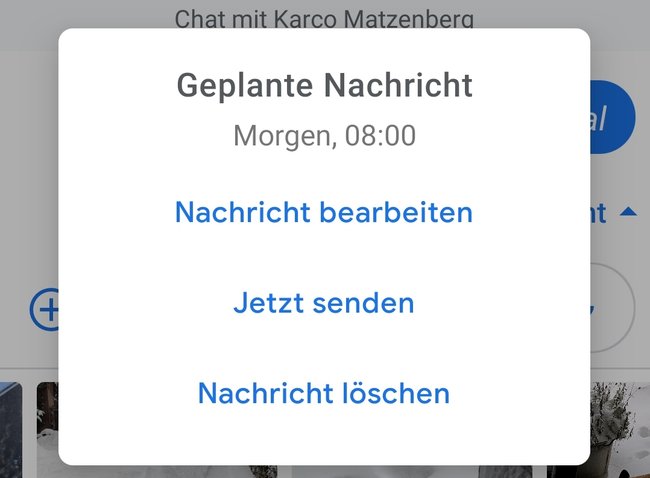
So werden geplante SMS bearbeitet oder gelöscht:
- Öffnet den Chat mit dem ausgewählten Empfänger. Neben der Nachricht ist das Symbol einer kleinen Uhr zu sehen.
- Tippt auf dieses Symbol.
- Es öffnet sich ein kleines Fenster, in dem ihr die geplante Sendezeit seht. Außerdem könnt ihr die Nachricht dort bearbeiten, löschen oder sofort absenden.
Wenn ihr sie bearbeitet, könnt ihr auch einen neuen Sendetermin angeben. Außerdem könnt ihr die SMS natürlich löschen oder ihren Inhalt ändern.

